wincc项目移植器使用方法
- 格式:doc
- 大小:1.06 MB
- 文档页数:3
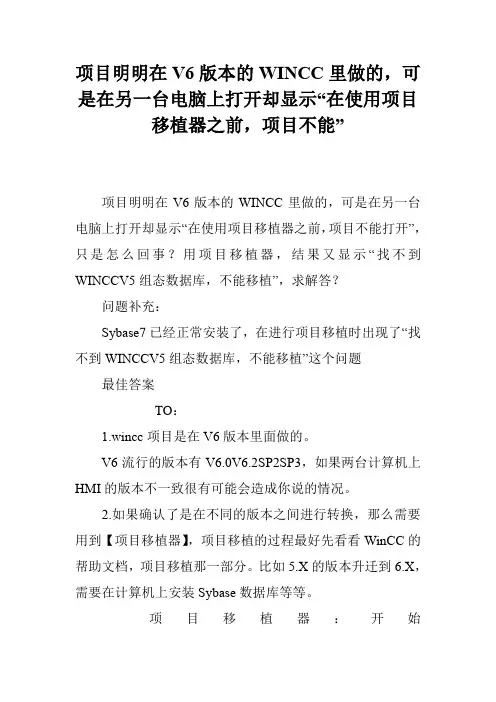
项目明明在V6版本的WINCC里做的,可是在另一台电脑上打开却显示“在使用项目移植器之前,项目不能”
项目明明在V6版本的WINCC里做的,可是在另一台电脑上打开却显示“在使用项目移植器之前,项目不能打开”,只是怎么回事?用项目移植器,结果又显示“找不到WINCCV5组态数据库,不能移植”,求解答?
问题补充:
Sybase7已经正常安装了,在进行项目移植时出现了“找不到WINCCV5组态数据库,不能移植”这个问题
最佳答案
TO:
1.wincc项目是在V6版本里面做的。
V6流行的版本有V6.0V6.2SP2SP3,如果两台计算机上HMI的版本不一致很有可能会造成你说的情况。
2.如果确认了是在不同的版本之间进行转换,那么需要用到【项目移植器】,项目移植的过程最好先看看WinCC的帮助文档,项目移植那一部分。
比如5.X的版本升迁到6.X,需要在计算机上安装Sybase数据库等等。
项目移植器:开始
--SIMATIC--WINCC--TOOLS--ProjectMigrator
3.在两台计算机上拷贝项目,请不要直接复制项目文件夹。
标准做法是使用【项目复制器】.。
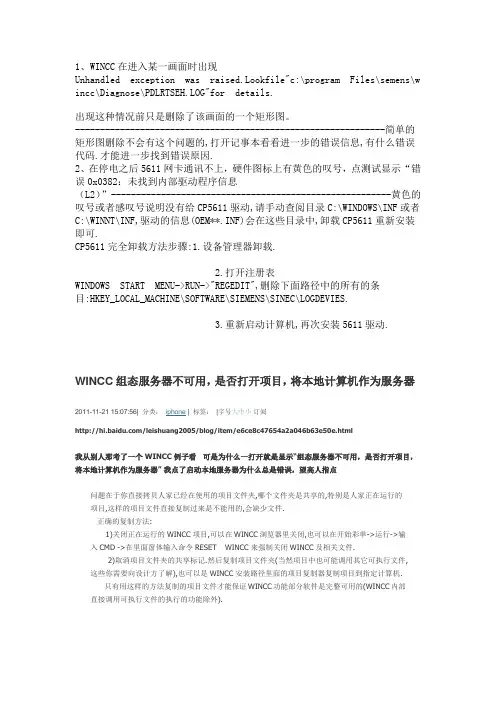
1、WINCC在进入某一画面时出现Unhandled exception was raised.Lookfile"c:\program Files\semens\w incc\Diagnose\PDLRTSEH.LOG"for details.出现这种情况前只是删除了该画面的一个矩形图。
--------------------------------------------------------------简单的矩形图删除不会有这个问题的,打开记事本看看进一步的错误信息,有什么错误代码.才能进一步找到错误原因.2、在停电之后5611网卡通讯不上,硬件图标上有黄色的叹号,点测试显示“错误0x0382:未找到内部驱动程序信息(L2)”--------------------------------------------------------黄色的叹号或者感叹号说明没有给CP5611驱动,请手动查阅目录C:\WINDOWS\INF或者C:\WINNT\INF,驱动的信息(OEM**.INF)会在这些目录中,卸载CP5611重新安装即可.CP5611完全卸载方法步骤:1.设备管理器卸载.2.打开注册表WINDOWS START MENU->RUN->"REGEDIT",删除下面路径中的所有的条目:HKEY_LOCAL_MACHINE\SOFTWARE\SIEMENS\SINEC\LOGDEVIES.3.重新启动计算机,再次安装5611驱动.WINCC组态服务器不可用,是否打开项目,将本地计算机作为服务器2011-11-21 15:07:56| 分类:iphone | 标签:|字号大中小订阅/leishuang2005/blog/item/e6ce8c47654a2a046b63e50e.html我从别人那考了一个WINCC例子看可是为什么一打开就是显示“组态服务器不可用,是否打开项目,将本地计算机作为服务器”我点了启动本地服务器为什么总是错误,望高人指点问题在于你直接拷贝人家已经在使用的项目文件夹,哪个文件夹是共享的,特别是人家正在运行的项目,这样的项目文件直接复制过来是不能用的,会缺少文件.正确的复制方法:1)关闭正在运行的WINCC项目,可以在WINCC浏览器里关闭,也可以在开始彩单->运行->输入CMD ->在里面窗体输入命令RESET WINCC来强制关闭WINCC及相关文件.2)取消项目文件夹的共享标记.然后复制项目文件夹(当然项目中也可能调用其它可执行文件,这些你需要向设计方了解),也可以是WINCC安装路径里面的项目复制器复制项目到指定计算机.只有用这样的方法复制的项目文件才能保证WINCC功能部分软件是完整可用的(WINCC内部直接调用可执行文件的执行的功能除外).你如果是拷贝的整个项目的话,你需要启动本地服务器,然后更改项目里面的计算机名字为你的本机名字,然后关闭wincc再重新打开wincc。
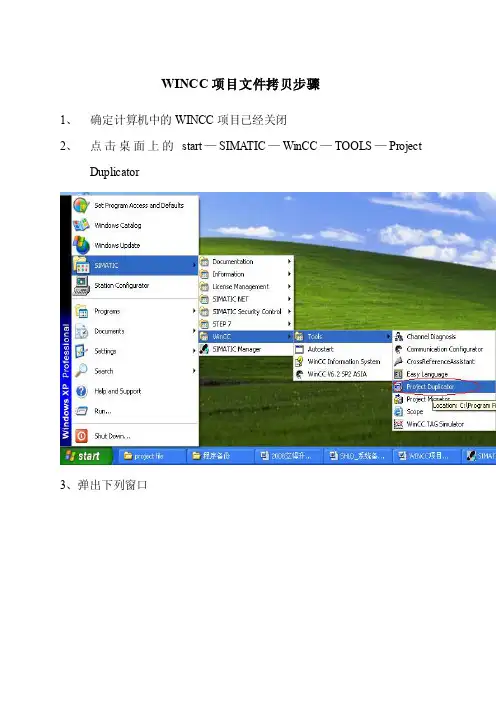
WINCC项目文件拷贝步骤1、确定计算机中的WINCC项目已经关闭2、点击桌面上的start—SIMA TIC—WinCC—TOOLS—ProjectDuplicator3、弹出下列窗口4、点击上图红色圈线的按钮,如下图,选择D:\WINCC_LD文件,5、选中后,如下图,点击按钮“另存为”6、选择保存的路径7、写入保存的文件名“WINCC_LD”,然后点击按钮“SA VE”最后会弹出提示项目保存成功的信息,点击按钮“OK”,信息消失。
然后关闭“WINCC项目复制器”窗口。
附加公文一篇,不需要的朋友可以下载后编辑删除,谢谢(关于进一步加快精准扶贫工作意见)为认真贯彻落实省委、市委扶贫工作文件精神,根据《关于扎实推进扶贫攻坚工作的实施意见》和《关于进一步加快精准扶贫工作的意见》文件精神,结合我乡实际情况,经乡党委、政府研究确定,特提出如下意见:一、工作目标总体目标:“立下愚公志,打好攻坚战”,从今年起决战三年,实现全乡基本消除农村绝对贫困现象,实现有劳动能力的扶贫对象全面脱贫、无劳动能力的扶贫对象全面保障,不让一个贫困群众在全面建成小康社会进程中掉队。
总体要求:贫困村农村居民人均可支配收入年均增幅高于全县平均水平5个百分点以上,遏制收入差距扩大趋势和贫困代际传递;贫困村基本公共服务主要指标接近全县平均水平;实现扶贫对象“两不愁三保障”(即:不愁吃、不愁穿,保障其义务教育、基本医疗和住房)。
年度任务:2015-2017年全乡共减少农村贫困人口844人,贫困发生率降至3%以下。
二、精准识别(一)核准对象。
对已经建档立卡的贫困户,以收入为依据再一次进行核实,逐村逐户摸底排查和精确复核,核实后的名单要进行张榜公示,对不符合政策条件的坚决予以排除,确保扶贫对象的真实性、精准度。
建立精准识别责任承诺制,上报立卡的贫困户登记表必须经村小组长、挂组村干部、挂点乡干部、乡领导签字确认,并作出承诺,如扶贫对象不符合政策条件愿承担行政和法律责任,确保贫困户识别精准。
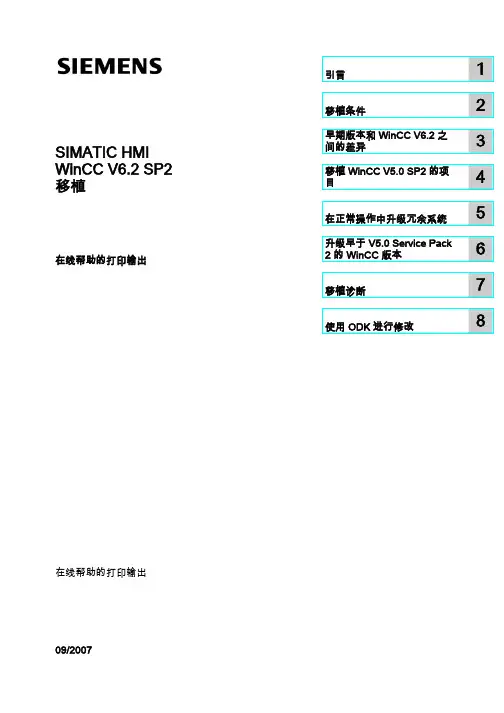


本案所述项目移植是将一台电脑开发的工程项目,拷贝到另一台电脑里继续开发编辑。
将编辑好或还没编辑好的项目,拷贝到另一台电脑,进行项目调试或继续进行项目编辑,需要在新的电脑里修改的内容如下:(PCS7V8.0)1、STEPT7修改绑定的网卡:打开“项目”菜单——打开“设置PG/PC接口”——在“访问路径”里选择新电脑的有线网卡名,这时可以找到三个,向右滑动滚动条,我们选择“……TCPIP.AUTO.1”带有这样后缀名的网卡。
这样我们的STEPT7就可以连接CPU了2、WINCC里需要修改的地方:a)启动WINCC,我们首先修改服务器名称,打开“计算机”——双击右面的计算机名称——点击“使用本地计算机名”。
这时系统提示需要重启WINCC,我们可以先不用管他,继续下一步操作。
b)打开“OS项目编辑器”修改适合新电脑分辨率的选项(其他选项卡可以根据实际情况修改)。
进行到这里,我们重启wincc。
重启后进行下一步操作。
c)修改通讯,打开“变量管理”找到“TCP/IP”并右键点击它,选择“系统参数”,打开后选择第二个选项卡“单位”,在逻辑设备名称里修改网卡,这个与在STEPT7里修改是一样的。
系统提示重启电脑,我们点击确定重启电脑。
关于变量DB块里的变量,如果需要在WINCC里操作(显示、输入),需要将DB块的变量输入到“变量管理”,但是一个一个的往里敲击,很费时费力,我们可以用另外的方法导入变量,只需编辑一下DB块即可。
打开一个DB块,选择一个变量,右键点击——选择“对象属性”在属性里输入“S7_m_c”这里要注意字母的大小写;在值里输入“true”,确定后就会看到有个小红旗在他的后面。
关闭这个DB块,右键点击这个块,选择“特殊的对象属性”中的“操作员监控”打开它,在对话框中的“操作员监控”前打勾,保存。
编译OS项目后,在TCP/IP里就可以找到刚刚编辑的那个标签了关于趋势图趋势图里的内容在“变量记录”里添加,打开“变量记录”——右键点击“归档”使用“归档向导”添加变量组。

wincc使用方法WinCC呀,就像是一个超酷的魔法工具,能让你在工业自动化控制领域玩出好多花样呢!咱先来说说它的界面。
一打开WinCC,你可能会觉得有点眼花缭乱,但别怕。
那些菜单和选项就像一个个小宝藏。
比如说,你要创建一个新的项目,就跟你要开始搭一个超级酷炫的积木城堡一样。
你找到那个创建新项目的按钮,点一下,就像打开了城堡建造的大门。
在配置变量的时候呀,这就像是给每个小积木块取名字。
你要清楚每个变量代表啥,是温度、压力还是啥别的。
你就想象自己是个小魔法师,给每个魔法元素都贴上专属的标签。
这变量要是设置错了,就好比你把城堡的大门安到屋顶上啦,那可不行。
画面编辑可是个有趣的部分哦。
你可以在这个大画布上随心所欲地创作。
想要一个漂亮的仪表盘来显示数据?简单呀,就像画画一样,把仪表盘的元素拖到画面里,然后调整大小、颜色啥的。
这就好比你给城堡的墙上画上美丽的壁画,让整个城堡看起来更吸引人。
数据记录也很重要呢。
这就像是城堡里的小管家,把发生的各种事情都记录下来。
你设置好数据记录的参数,就像是告诉小管家要记哪些东西,多久记一次。
这样以后你想回顾一下城堡里的“历史故事”,也就是设备的运行情况,就方便得很啦。
报警功能呢,就像是城堡的警报系统。
当有啥不正常的情况,比如说温度过高啦,就像有小怪兽来袭击城堡一样,报警功能就会跳出来大喊:“有情况啦!”你可以设置不同级别的报警,就像城堡的警报有不同的响声一样,让你能根据紧急程度来应对。
还有脚本编写,这可能对一些小伙伴来说有点难,就像学习一门神秘的魔法咒语。
但只要你慢慢摸索,就会发现它能让你的WinCC项目变得超级智能。
比如说,你可以写个脚本让某个设备在特定条件下自动启动或者停止,就像你给城堡里的小机器人设定好程序一样。
WinCC虽然一开始可能有点小复杂,但只要你带着一颗探索的心,就像去探索一个神秘的魔法世界一样,慢慢你就会发现它的乐趣,也能把它用得得心应手,打造出属于自己的超级工业控制“城堡”哦!。
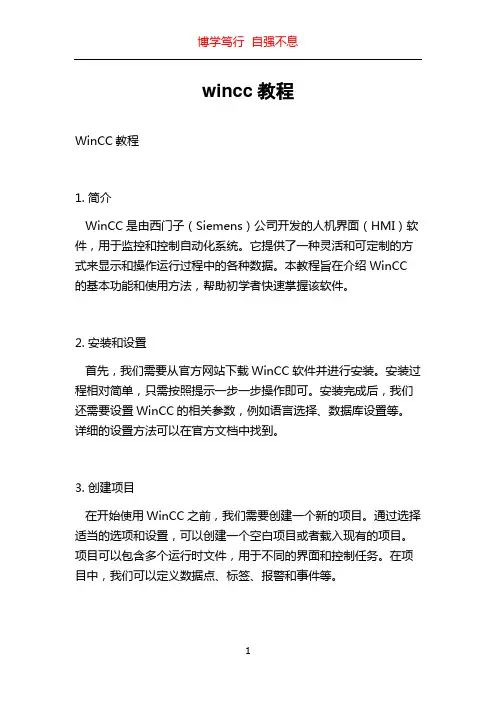
wincc教程WinCC教程1. 简介WinCC是由西门子(Siemens)公司开发的人机界面(HMI)软件,用于监控和控制自动化系统。
它提供了一种灵活和可定制的方式来显示和操作运行过程中的各种数据。
本教程旨在介绍WinCC 的基本功能和使用方法,帮助初学者快速掌握该软件。
2. 安装和设置首先,我们需要从官方网站下载WinCC软件并进行安装。
安装过程相对简单,只需按照提示一步一步操作即可。
安装完成后,我们还需要设置WinCC的相关参数,例如语言选择、数据库设置等。
详细的设置方法可以在官方文档中找到。
3. 创建项目在开始使用WinCC之前,我们需要创建一个新的项目。
通过选择适当的选项和设置,可以创建一个空白项目或者载入现有的项目。
项目可以包含多个运行时文件,用于不同的界面和控制任务。
在项目中,我们可以定义数据点、标签、报警和事件等。
4. 创建画面WinCC提供了丰富的界面设计工具,可以通过拖拽和放置元素来创建自定义的画面。
我们可以添加按钮、文本框、图形、图表等元素,并配置它们的属性和行为。
还可以设置元素的动画效果,使画面更加生动和直观。
5. 绑定数据为了实现数据的实时显示和交互,我们需要将数据点与画面上的元素进行绑定。
WinCC提供了多种方式来实现数据的绑定,包括手动输入、连接数据库和PLC等。
通过选择适当的绑定方式,我们可以将数据点的值显示在文本框、图表等元素上,并通过按钮、滑块等控件来修改数据值。
6. 添加报警和事件在实际应用中,及时地检测和处理异常情况非常重要。
WinCC提供了报警和事件管理功能,可以帮助监控运行过程中的问题并及时作出反应。
我们可以为数据点设置报警条件,并定义报警级别和处理措施。
同时,还可以通过添加事件脚本来实现更复杂的逻辑控制。
7. 运行和调试完成画面设计和数据绑定后,我们可以通过运行时文件来查看和测试界面的效果。
WinCC提供了仿真模式,可以在没有实际设备和连接的情况下模拟运行过程。

Wincc的使用说明要求:用wincc编写一个界面控制电机启动和停止一、编写PLC启动停止程序并下载至PLC中,监控运行。
(V4.0 STEP 7 MicroWIN SP6)二、设电脑为自动获得IP地址,如图4-1:图4-1三、在V1.0 PC Access软件下,建立指向PLC的变量。
1、如图4-2,建新PLC,再建立变量,如图4-3;图4-2 图4-32、当点新项目后,弹出如图4-4项目属性对话框,输入PLC对应输入输出的参数。
如设启动参数按图4-4输入,同理设置本题3个参数,设置结束保存,设置好后如图4-5示。
图4-4图4-5四、WinCCExplorer.exe1打开WinCCExplorer.exe,依次点file-new,新建文件,弹出如图4-6对话框,点击“Start server locally”,再像图4-7、4-8操作。
图4-6 图4-7图4-8图4-82、改计算机名跟本台计算机名一致。
本计算机名可以通过如图4-9得到,如:“stu255de1.”通过双击如图4-10的计算机名,弹出如图4-11的对话框,将计算机名输入。
图4-10图4-103、添加opc协议,如图4-11操作,在弹出的“Add new driver”对话框中选择“OPC.chn”,再点“打开”。
图4-11图4-124、将“OPC”旁的“+”号一直点开,后右键点击“OPC……”,如图4-13选“System Parmeter”后稍等几秒钟,弹出如图4-14对话框,按图选择后点“Browse Server”,在如图4-15点“Next”。
图4-13图4-14图4-155、在弹出如图4-16中选择3个后点“Add Item”,在图4-17点“finish”,操作结束像图4-18示。
此时双击工具栏右边的“Graphics Designer”进入图形编辑界面。
图4-16图4-17图4-18五、编写及设计图形监控界面。
(一)按钮1、将右边“如图4-19”将“button”拖出到相应位置。

![[小学教育]WINCC问答_1](https://uimg.taocdn.com/65d3e811591b6bd97f192279168884868762b800.webp)
1、WINCC在进入某一画面时出现Unhandled exception was raised.Lookfile"c:\program Files\semens\wincc\Diagnose\PDLRTSEH. LOG"for details.出现这种情况前只是删除了该画面的一个矩形图。
--------------------------------------------------------------简单的矩形图删除不会有这个问题的,打开记事本看看进一步的错误信息,有什么错误代码.才能进一步找到错误原因.2、在停电之后5611网卡通讯不上,硬件图标上有黄色的叹号,点测试显示“错误0x0382:未找到内部驱动程序信息(L2)”--------------------------------------------------------黄色的叹号或者感叹号说明没有给CP5611驱动,请手动查阅目录C:\WINDOWS\INF或者C:\WINNT\INF,驱动的信息(OEM**.INF)会在这些目录中,卸载CP5611重新安装即可.CP5611完全卸载方法步骤:1.设备管理器卸载.2.打开注册表WINDOWS START MENU->RUN->"REGEDIT",删除下面路径中的所有的条目:HKEY_LOCAL_MACHINE\SOFTWARE\SIEMENS\SINEC\LOGDEVIES.3.重新启动计算机,再次安装5611驱动.WINCC组态服务器不可用,是否打开项目,将本地计算机作为服务器2011-11-21 15:07:56| 分类:iphone | 标签:|字号大中小订阅/l eishuang2005/blog/item/e6ce8c47654a2a046b63e50e.html我从别人那考了一个WINCC例子看可是为什么一打开就是显示“组态服务器不可用,是否打开项目,将本地计算机作为服务器”我点了启动本地服务器为什么总是错误,望高人指点问题在于你直接拷贝人家已经在使用的项目文件夹,哪个文件夹是共享的,特别是人家正在运行的项目,这样的项目文件直接复制过来是不能用的,会缺少文件.正确的复制方法:1)关闭正在运行的WINCC项目,可以在WINCC浏览器里关闭,也可以在开始彩单->运行->输入CMD ->在里面窗体输入命令RESET WINCC来强制关闭WINCC及相关文件.2)取消项目文件夹的共享标记.然后复制项目文件夹(当然项目中也可能调用其它可执行文件,这些你需要向设计方了解),也可以是WINCC安装路径里面的项目复制器复制项目到指定计算机.只有用这样的方法复制的项目文件才能保证WINCC功能部分软件是完整可用的(WINCC内部直接调用可执行文件的执行的功能除外).你如果是拷贝的整个项目的话,你需要启动本地服务器,然后更改项目里面的计算机名字为你的本机名字,然后关闭wincc再重新打开wincc。
如何显内容介绍S7S7通过介绍可以目。
有相果用算机Wi PR 何使用 Win 显示订货号容绍路由的要求路由举例过S7路由绍以从WinC 。
如果使用相应的接口用来创建不机必须连接nCC flexib ROFIBUS nCC flexibl求和注意事的传送步骤C flexible 用路由,则可口则可作为一不同子网间的接到一个MP ble 项目。
下或Ethernet le 通过 S7事项骤组态计算机可以建立一一个路由器的网关,则PI 总线、P 下载程序的t 网络上。
7 路由传输机通过不同个不同子网器使用。
具有则必须支持路PROFIBUS 的目标操作面输项目到操作同的子网来下网间的连接有通信能力路由功能。
S 或Ethern 面板也必须作面板上? 下载WinCC 接。
一个SIM 力的模块(C WinCC fle net 网络上来须 连接到一C flexible MATIC 站如PU 或CP exible 组态来下载一个MPI 总项如果)如态计线、S7 路由的要求和注意事项注意•参考组件的技术文档来查看它是否支持路由。
也可在硬件组态界面或网络组态界面中打开属性对话框,在“General”栏包含组件的属性的简单描述。
关于哪些模块具有路由功能的信息也可参见条目号:584459。
•通过PG/PC 站实现STEP 7路由需要满足哪些条件可参见条目号:16620173。
•传送的路由连接也可经由多个路由伙伴建立。
不能通过路由来传送项目到已激活了站管理器(Station Configuration Editor)的基于PC的操作面板(PC Runtime)•为了建立路由连接,在STEP 7 项目中的所有站都必须被组态和装载。
•必须使用NetPro组态连接到网络中的所有设备和子网。
通过MPI/PROFIBUS 进行S7 路由的要求•WinCC flexible 2005 或更高版本•STEP 7 V5.3 SP2或更高版本通过Ethernet进行S7 路由的要求•WinCC flexible 2008或更高版本•STEP 7 V5.4 SP3 或更高版本•可仅使用如下设备通过"S7 Ethernet"传送通道来路由:o TP177B-4o MP177o Mobile Panel 277o MP 277o MP 377•不能通过Ethernet路由到WinCC flexible PC Runtime。
Wincc使用图文示范1、双击桌面上的Wincc图标进入软件;2、进去后,若出现下面的对话框,点击“启动本地服务器”;3、进去后如下图所示界面;4、点击上方图标,可激活WINCC画面;取消激活则点击其左边的图标;5、点击激活后,若提示下面的对话框,请点击确定;6、然后鼠标左击左边的“计算机”;7、在右边出现的类似的地方双击字母区域;8、在出现的对话框中点击“使用本地计算机名称",然后点击对话框中下方的确定;9、在接着出现的对话框中点击确定,按提示关闭WINCC软件(点击右上方的关闭,出现的对话框点击确定退出;10、重新打开WINCC软件,进入后点击激活按钮,等待自检时间方可进入操作画面;11、如何查看地址:点击软件主页面左侧的“变量管理”前面的+号,再点击图标前面的+号,然后右击图标,在出现的对话框中选择属性;12、在接着出现的对话框中,选择属性;13、再在接着出现的对话框中选择属性;14、在出现的对话框中会出现IP地址,此地址应根据PLC的地址来确定,否则通讯不上;15、如果不清楚地址是否正确,需要打开step7软件来查明PLC的地址为多少; 首先在STEP7打开的主界面上方点击图标,出现如下的界面;16、点击以太网这条主线,具体图标为,在下方会出现如下的信息;17、其中SIMATIC 400为主PLC的IP地址,这就是WINCC里面对应的IP地址;记住,传动画面程序对应传动PLC,厚调画面程序对应厚调的主PLC,两者是不一样的,别搞混了;上图的SIMATIC PC Station为传动电脑的IP地址,如果出现电脑通讯不上的情况,需要检查电脑的IP地址是否设置正确;18、电脑的IP地址检查:右击桌面右下角的本地连接图标,选择打开网络连接;19、找到本地连接,右击选择属性;20、拖动滚动条,找到,然后点击下面的属性;在出现的对话框中,选择“使用下面的IP地址”,将第一栏的IP地址改为200。
WINCC V6.2 ASIA 项目移植器使
用方法
一、打开项目移植器CC Migrator ,见下图
、根据提示点击“下一步”见下图m ja i ・u-w>EL 叶叶壬 3 ■hl i -iMiafa FV B IU HitUI ulaniiB! F liin-i hrSiifl F3apar p-iiiim ^n^rpn* F E f fa>"r m-iw E i •嵩■:■
,E<hu i lir 0«^3*1 E 9 Cui^l Vt E- IL IN 3n&±fflca I JB H!空甲鼻 £> n 莎*・1・勺 C ■林”I 加" 他阪祖4昭iA. biFLC ASIA 立蹙宏枭方注 O bKVU<a>.l4flh Q HW 工 rl 5TF 7 e w j 兰曲甲ZWTl W 口空fife 監/ SWl* ・・Aj )t flinrin ■wTES 申 J ■ 和M 刚佔■訶FWE I TS ,i*rt DrxJ.Lnlir 曲M 搐a • ii
三、在选择项目栏中,选择wincc6.0项目所在路径,其它默认,点击“下一步”见下图
四、点击“完成”按钮。
见下图
Asti 孤
打童可转换画
歯和阵关闭项
目
进屣:
预计完成移植所需时问;0 <]谢&分钟
《上一步⑥|完成 | 取消帮旳I
五、等转换完成后,用Wincc6.2打开路径所在项目,更改计算机名即可。
(学习的目的是增长知识,提高能力,相信一分耕耘一分收获,努力就一定可以获得应有的回报)。